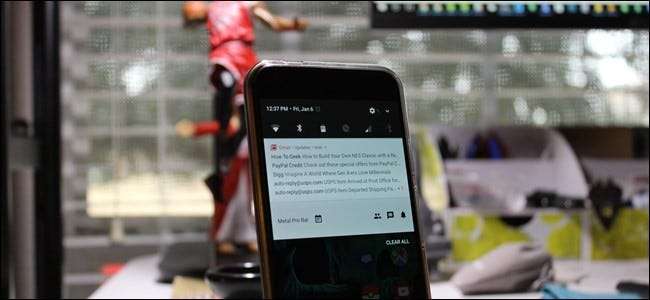
O e-mail é uma ferramenta poderosa que todos nós usamos, mas também pode ser extremamente irritante receber notificações para cada mensagem que chega à sua caixa de entrada. Com o Gmail, no entanto, há uma variedade de maneiras de manter o silêncio e, ainda assim, saber imediatamente sobre as mensagens que são importantes para você.
Os dois principais tipos de caixas de entrada do Gmail que você pode usar
RELACIONADOS: Como usar os recursos de pesquisa avançada do Gmail e criar filtros
Antes de entrarmos na carne e batatas aqui, primeiro precisamos falar sobre os diferentes tipos de caixas de entrada do Gmail. Em primeiro lugar, há a caixa de entrada "Padrão" - que usa a interface com guias do Gmail, que classifica automaticamente as mensagens e as coloca na categoria correta: Principal, Social, Promoções, Atualizações e Fóruns. É assim que o Gmail é configurado imediatamente (embora a opção “Fóruns” esteja desabilitada por padrão), e os usuários podem personalizar os rótulos, alternando-os individualmente, salvando na caixa Principal.
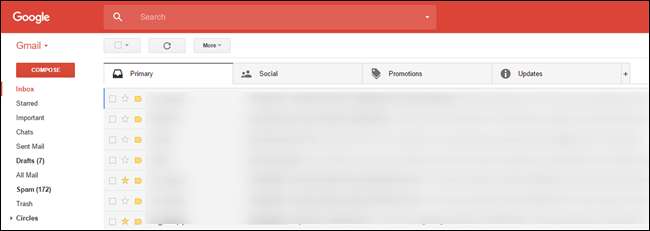
Como alternativa, você pode configurar o Gmail para usar a caixa de entrada “Prioritária”. É mais semelhante à interface tradicional mais antiga do Gmail - não há guias na parte superior, embora suas mensagens sejam classificadas em algumas categorias de cima para baixo. A Caixa prioritária coloca as mensagens que considera “importantes” no topo (com base em quem enviou o e-mail, entre outros fatores), para que você sempre as veja primeiro. Com o tempo, aprende (e com sua ajuda) quais e-mails são importantes e quais não são. A partir daí, os usuários podem personalizar ainda mais a aparência de sua caixa de entrada, com o que é importante para eles nas seções a seguir. Muitos usuários optam por usar a Caixa de entrada padrão para seus e-mails pessoais, onde Prioridade faz mais sentido para sua caixa de entrada profissional.
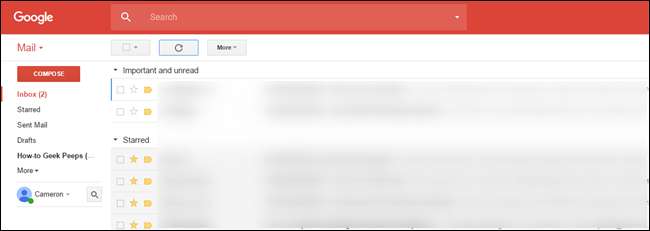
Finalmente, há um punhado de outras opções: Importante primeiro, Não lido primeiro e Com estrela primeiro. Todos eles são autoexplicativos e, para os fins deste tutorial, funcionam como a Caixa de entrada prioritária.
A maneira como você configura as notificações varia de acordo com a caixa de entrada que está usando. Portanto, decida o que é melhor para você (você pode usar diferentes para cada conta) e vamos começar.
A maneira fácil: defina notificações para a caixa de entrada padrão
Se você usa a caixa de entrada com guias Padrão do Gmail, configurar notificações para as mensagens que deseja ler é muito simples, mas também oferece o mínimo de controle. Se você deseja ajustar suas notificações, pule para as próximas seções. Esses métodos exigem um pouco mais de esforço para configurar, mas fornecem mais controle.
Etapa um: ativar a caixa de entrada padrão
Se você nunca alterou a configuração da sua caixa de entrada, é provável que você já seja a Caixa de entrada padrão. Se você não tem certeza, no entanto, nunca é demais verificar, então vamos dar uma olhada onde encontrar essa configuração (e ajustá-la se desejar). Observação: esta configuração não existe no iOS, mas se você alterá-la na web, ela será sincronizada com o aplicativo do Gmail no iOS. Ele não será sincronizado com o Android, então os usuários do Andorid terão que alterá-lo na web e no aplicativo móvel.
- Na internet: Primeiro, clique no ícone de engrenagem no canto superior direito e escolha “Configurações”. Na próxima página, clique na guia “Caixa de entrada”. A opção superior mostrará o tipo de caixa de entrada que você está usando no momento. Para alterá-la, basta clicar no menu suspenso e selecionar aquela que deseja usar.
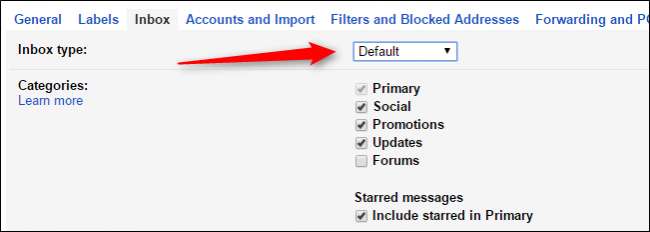
- No Android: Abra o menu à esquerda e role para baixo até "Configurações". A partir daí, selecione seu endereço de e-mail e toque em “Tipo de caixa de entrada”. Se ainda não estiver selecionado, escolha “Padrão”. Feito.
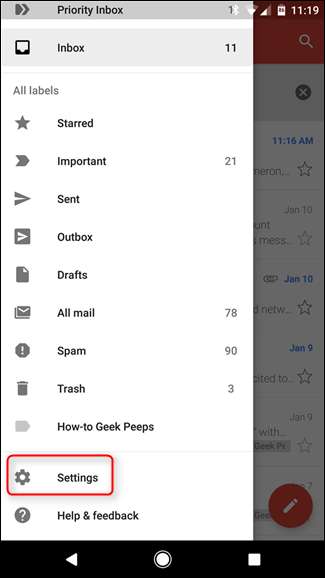
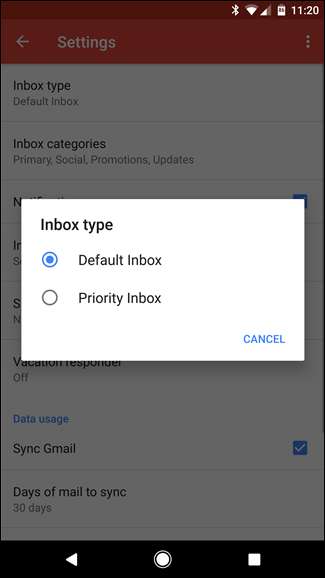
Simples, certo? Agora é hora de personalizar as notificações.
Etapa dois: ativar notificações para a guia principal
Agora que você está usando a Caixa de entrada padrão, pode escolher quais guias geram notificações. Uma vez que a caixa de entrada padrão é muito bons em classificar as coisas e colocar as coisas onde elas pertencem (de acordo com cada guia), vamos apenas ativar as notificações para a caixa “Principal”. Isso consiste basicamente em qualquer coisa que não seja alguma forma de boletim informativo, notificação social ou cupom / promoção - basicamente, são e-mails regulares de pessoas reais. (Se quiser notificações de outras caixas, como atualizações ou promoções, você pode ajustar essas instruções para atender às suas necessidades.)
- No Chrome: Se desejar receber notificações em seu computador, abra o Gmail e clique no link “Seguro” na omnibox do Chrome. Role para baixo até “Notificações” e selecione “Sempre permitir neste site”.
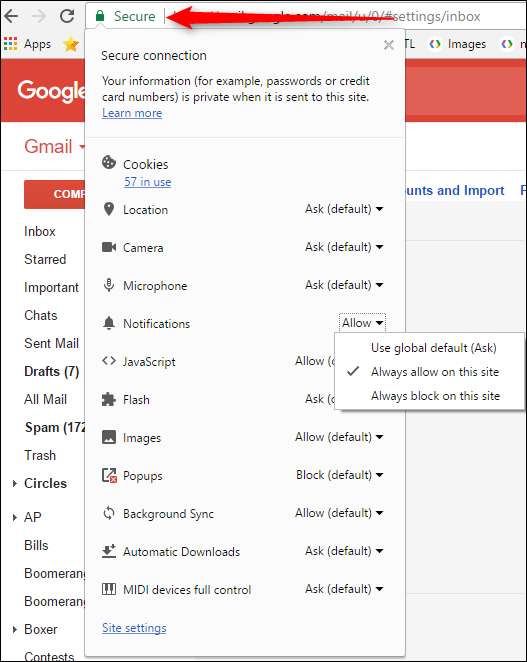
- No Android: No Gmail, abra o menu deslizante e vá para “Configurações”. Selecione seu endereço de e-mail, toque em “Gerenciar rótulos” e depois em “Principal” (que deve ser a primeira opção). Há uma boa chance de que as notificações para esta caixa sejam habilitadas por padrão, mas se você quiser receber uma notificação audível para cada e-mail, marque a caixa “Notificar para cada mensagem”.
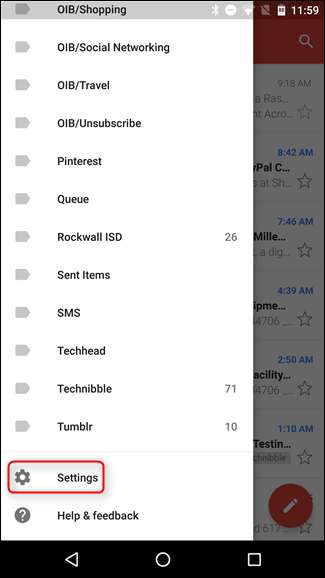
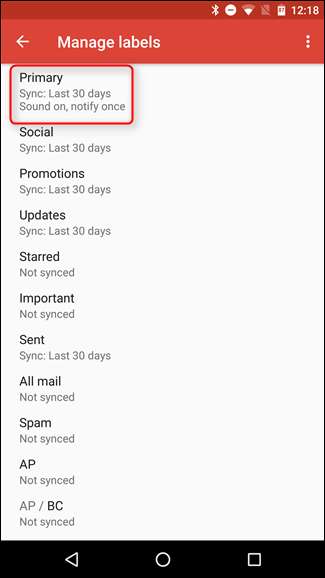
- No iOS: No aplicativo do Gmail, abra o menu à esquerda e role para baixo até "Configurações". Toque no seu endereço de e-mail e marque a opção “Somente principal” na seção Notificações. Não poderia ser mais fácil.

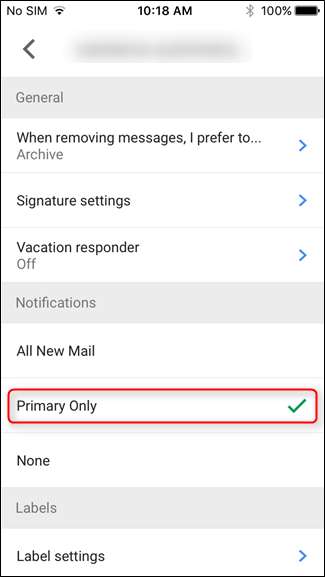
De agora em diante, você só deve receber notificações de mensagens em sua caixa de entrada principal. Agradável!
Etapa três: treine sua caixa de entrada padrão
Você ainda não terminou. O Gmail não é perfeito, o que significa que algumas coisas podem ocasionalmente ser classificadas na caixa errada e não enviar uma notificação quando deveria. Portanto, a longo prazo, você vai querer cuidar de suas outras caixas. Se houver algo que apareça na guia "Atualizações" de que você prefere receber notificações, informe ao Gmail para enviar mensagens semelhantes para o Principal.
- Na internet: No navegador, basta arrastar e soltar o e-mail na guia apropriada. O Gmail se lembrará disso na próxima vez.

- No Android e iOS: Primeiro, toque no ícone da mensagem (à esquerda da própria mensagem) ou mantenha pressionada a mensagem até que fique cinza. Em seguida, clique no menu flutuante de três botões no canto superior direito e selecione “Mover para”. Selecione “Principal.” Desse ponto em diante, os e-mails desse remetente irão sempre para a sua caixa Principal.
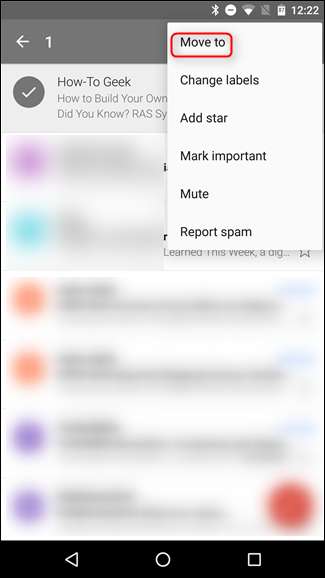

Devido à natureza da interface com guias da Caixa de entrada padrão, pode demorar um pouco para configurá-la exatamente como você deseja - já que você precisa assistir a todas as suas mensagens, é fácil perder uma aqui e ali. Porém, quanto mais você o usa (e move os e-mails para a guia correta), mais inteligente ele fica.
A maneira um tanto personalizável: configurar notificações para a Caixa prioritária
Se você é um usuário da Caixa prioritária (ou planeja fazer a mudança), há boas notícias: a configuração de notificações para sua caixa de entrada é muito simples, embora possa exigir um pouco mais de treinamento do que a caixa de entrada padrão.
Etapa um: ativar a Caixa prioritária
Comecemos pelo princípio: vamos configurar essa nova caixa de entrada. Se você estiver usando a Caixa prioritária, pule para a etapa dois. Se você não tiver certeza, siga as instruções para descobrir qual caixa de entrada está usando no momento. Observação: esta configuração não existe no iOS, mas se você alterá-la na web, ela será sincronizada com o aplicativo do Gmail no iOS. Ele não será sincronizado com o Android, então os usuários do Andorid terão que alterá-lo na web e no aplicativo móvel.
- Na internet: Acesse o Gmail na área de trabalho, clique na engrenagem no canto direito e selecione “Configurações”. A partir daí, clique na guia “Caixa de entrada” e verifique o Tipo de caixa de entrada. Ele mostrará qual caixa você está usando no momento - se não for Prioridade e você quiser fazer a mudança, basta selecioná-la no menu suspenso.
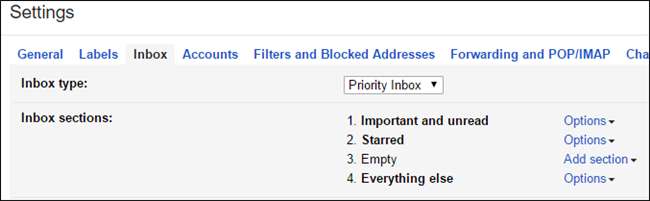
- No Android: Abra o menu à esquerda e role para baixo até "Configurações". A partir daí, selecione seu endereço de e-mail e toque em “Tipo de caixa de entrada”. Se ainda não estiver selecionado, escolha “Caixa prioritária”.
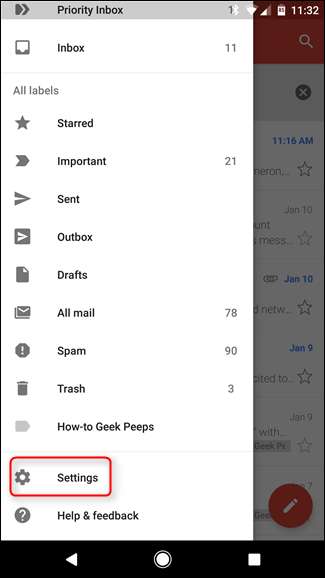
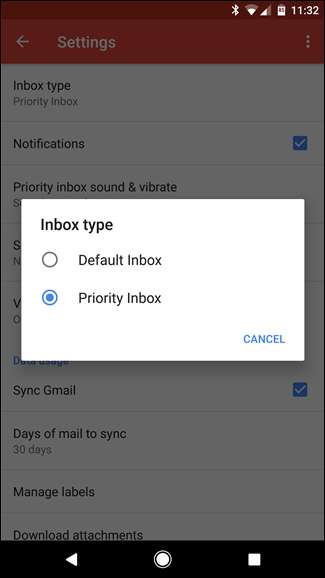
Agora que você está usando a Caixa prioritária em todos os seus dispositivos, é hora de configurar as notificações.
Etapa dois: ativar notificações para mensagens importantes
A Caixa prioritária e a Caixa de entrada padrão funcionam de forma bastante semelhante uma à outra: o Gmail escolhe as coisas importantes e, em seguida, classifica o resto. Ele faz isso com categorias e guias na Caixa de entrada padrão, mas a prioridade é um pouco mais simples - as coisas importantes vão no topo e todo o resto embaixo. Isso oferece um pouco mais de personalização e uma interface mais simples. Para ativar as notificações:
- Na internet: Para ativar as notificações na web, abra o Gmail, clique no link “Seguro” na omnibox do Chrome, role para baixo até Notificações e escolha “Sempre permitir para este site”.
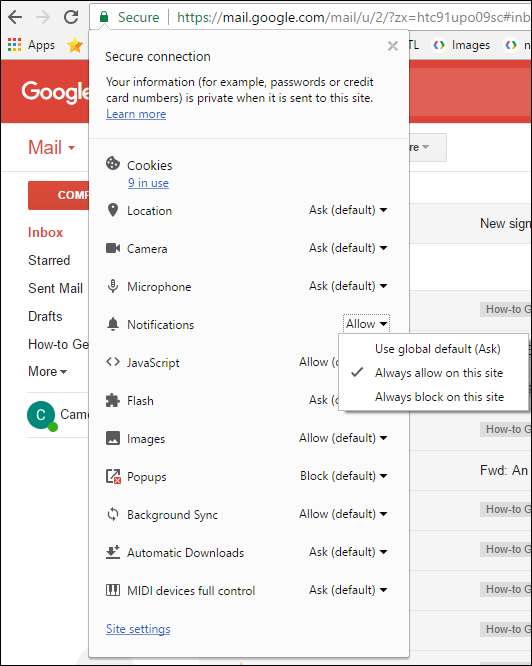
- No Android: No aplicativo do Gmail, deslize do lado esquerdo para abrir o menu, role para baixo até “Configurações”, selecione seu endereço de e-mail e certifique-se de que “Notificações” esteja habilitado na caixa de seleção. Se você deseja notificações para cada mensagem “importante”, toque em “Som e vibração da caixa de entrada prioritária” e marque a caixa “Notificar para cada mensagem”.
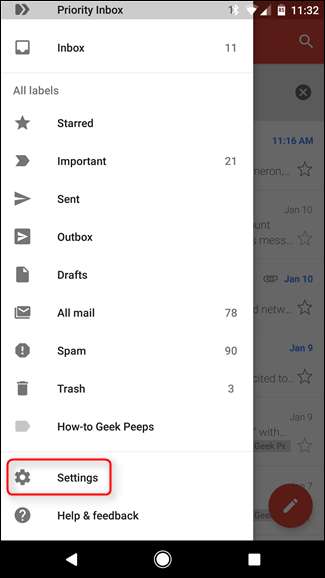
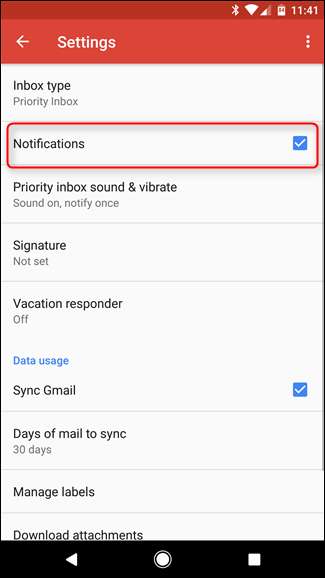
- No iOS: Abra o aplicativo Gmail, deslize o menu à esquerda e escolha “Configurações”. Selecione seu endereço de e-mail e, em seguida, certifique-se de que “Somente importante” esteja selecionado na seção Notificações.

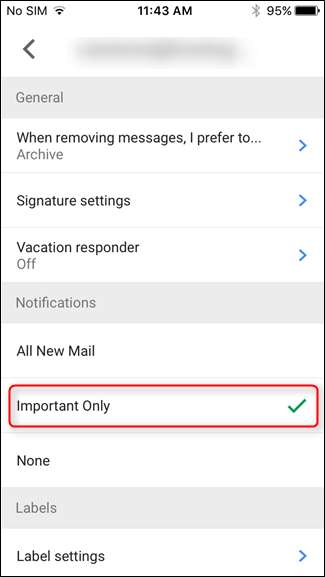
Etapa três: treine sua caixa de entrada prioritária
A Caixa prioritária faz seu trabalho observando o que você faz em seu e-mail: as mensagens de remetentes que você lê com frequência serão marcadas como Importantes, porque, bem, provavelmente são importantes para você. Mas isso não naquela inteligente por conta própria - às vezes bagunça e marca uma mensagem sem importância como importante ou vice-versa. Você pode torná-lo muito mais inteligente se corrigi-lo quando algo está errado. Alguns dias ou semanas depois, será muito bom fazer tudo certo.
- Na internet: Para denotar uma mensagem como importante (ou sem importância), basta clicar no pequeno ícone de seta à esquerda do remetente da mensagem. Amarelo significa que a mensagem é importante, desmarcado significa que a mensagem não é importante. Descobrir porque uma mensagem foi marcada como importante, passe o mouse sobre a seta por alguns segundos.
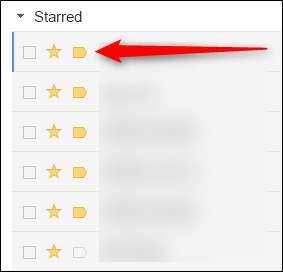
- No Android e iOS: Primeiro, toque no ícone do remetente (à esquerda da mensagem) ou simplesmente mantenha a mensagem pressionada. Em seguida, toque no menu flutuante de três botões no canto superior direito e selecione “Marcar como importante” (ou “Marcar como não importante” se é isso que você está tentando fazer).
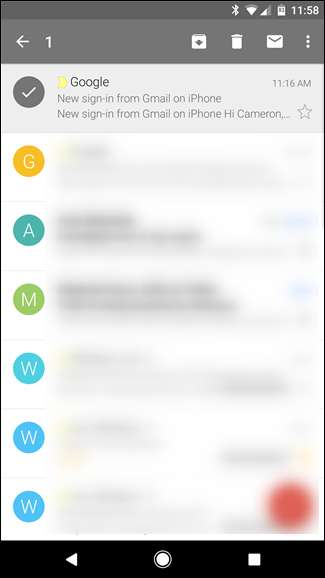
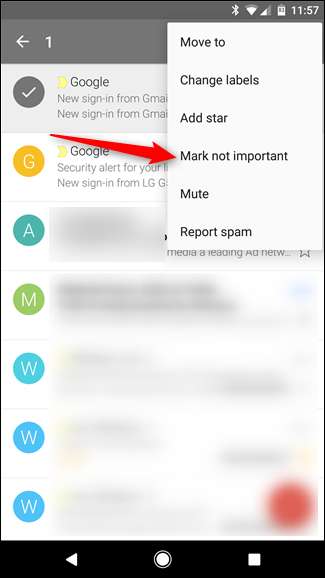
Como a Caixa de entrada padrão, pode demorar um pouco para que a Caixa prioritária funcione exatamente como você deseja. A boa notícia é que quanto mais você usa, melhor fica. Continue trabalhando, informe ao Gmail quais mensagens são importantes para você e, em pouco tempo, você receberá apenas notificações de mensagens que você realmente quer saber sobre.
O método granular: personalize suas notificações com filtros e rótulos
Se tudo isso não for suficiente, você tem mais uma opção: você pode criar seus próprios filtros personalizados que notificam apenas sobre emails com certas características. Para começar, você realmente terá que primeiro configurar o Gmail em seu computador - a configuração de filtros possivelmente não está no aplicativo móvel do Gmail (não que você realmente queira).
Etapa um: configurar filtros personalizados
Comecemos pelo princípio: clique no ícone de engrenagem com a seta suspensa no canto superior direito e clique em “Configurações”.
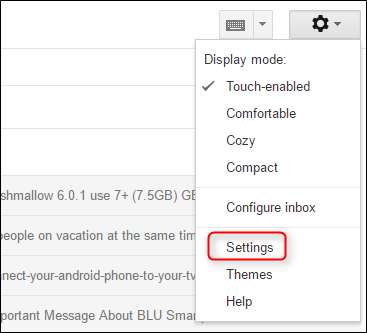
A partir daqui, navegue até a guia “Filtros e endereços bloqueados”.
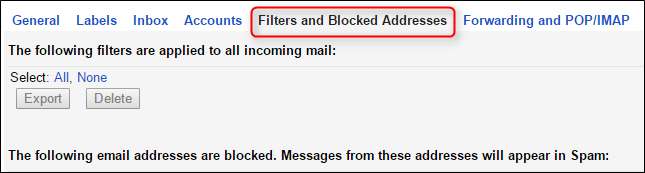
No centro desta seção, há uma opção que diz “Criar um novo filtro”. Clique nisso.

Uma nova caixa aparecerá com várias opções. Dependendo do que você está tentando fazer, você preencherá as informações apropriadas aqui - por exemplo, se deseja receber notificações de um remetente específico, coloque o endereço de e-mail na entrada “Para”. Ou, se desejar ser notificado sobre palavras-chave específicas, use as opções “Assunto” ou “Contém as palavras”. Isso vai ser específico para seu configurações de notificação, por isso não posso dizer exatamente o que inserir aqui, mas verifique nosso guia de filtros do Gmail para obter dicas sobre todas as coisas úteis que você pode fazer aqui.
Depois de ter preenchido tudo para o filtro, clique no link “criar filtro com esta pesquisa” no canto inferior direito.
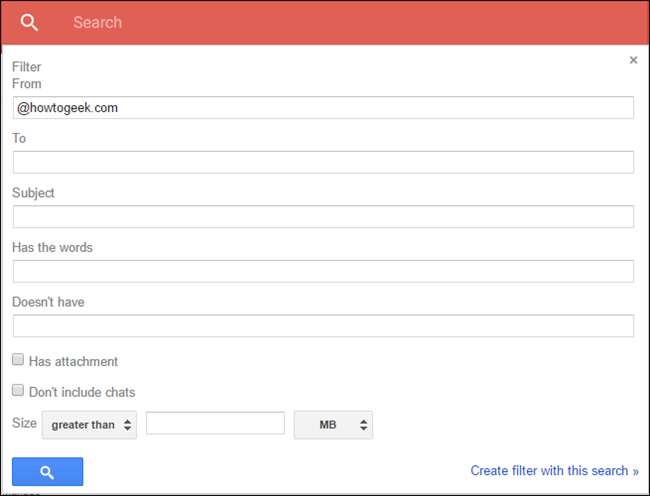
A próxima janela permitirá que você defina algumas opções mais específicas, como a capacidade de aplicar automaticamente um marcador à mensagem. Vá em frente e marque a caixa “Aplicar o rótulo” e, em seguida, clique no menu suspenso “Escolher rótulo”. Você vai criar um novo rótulo aqui, então selecione “Novo rótulo”.
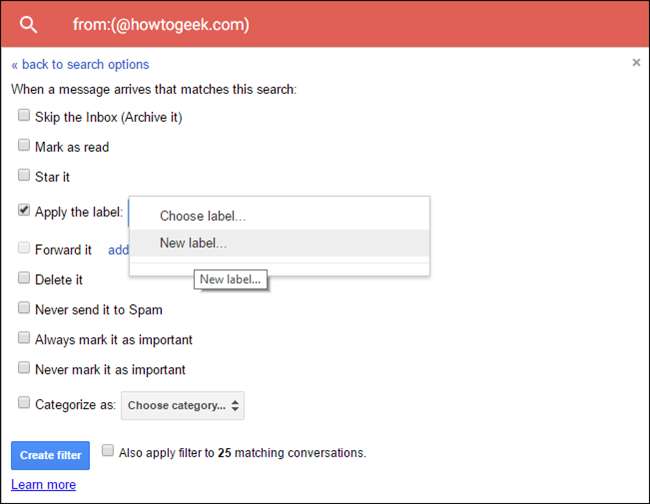
Dê um nome ao seu novo rótulo - algo que se aplique ao que ele faz faz mais sentido, mas você pode fazer o que quiser aqui. Apenas lembre-se disso mais tarde. Clique no botão “Criar” quando terminar.
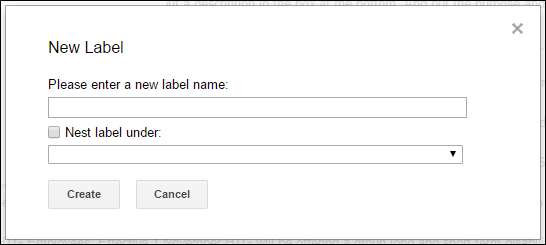
Por fim, você pode aplicar retroativamente esse filtro a todas as conversas existentes, se desejar - basta marcar a caixa “Também aplicar o filtro a XX conversas correspondentes”. Isso tornará mais fácil ver tudo para o novo filtro em um só lugar: sob o novo rótulo que você criou. Depois de ter tudo configurado, basta clicar na opção “Criar filtro”.
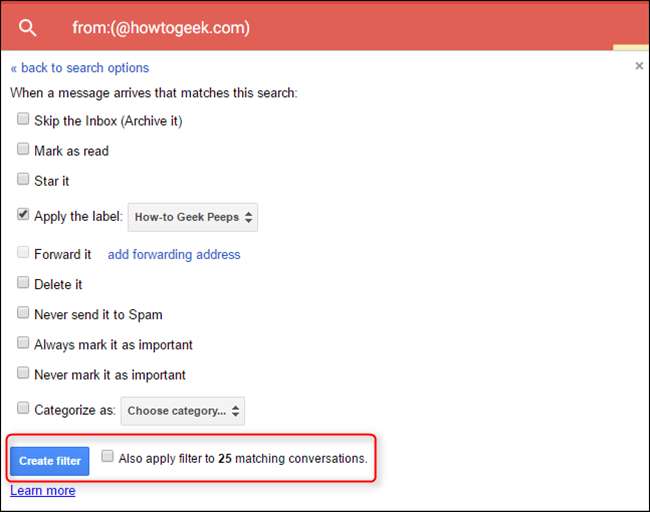
Boom, filtro feito.
Etapa dois: configurar notificações para seu filtro
Infelizmente, não há como controlar granularmente as notificações na web ou iOS, então esta seção é apenas para usuários do Android. Desculpe, todo mundo.
Primeiro, abra o aplicativo do Gmail, deslize o menu para abrir do lado esquerdo, role totalmente para baixo e escolha “Configurações”.

Se você tiver vários endereços de e-mail conectados ao telefone, selecione aquele em que acabou de criar o novo filtro e marcador.
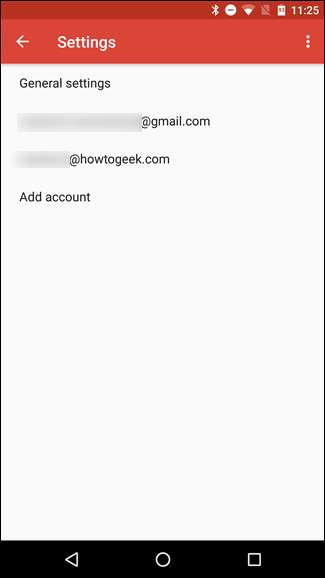
Role para baixo até a entrada “Gerenciar rótulos” e selecione-a. Na próxima tela, toque nas primeiras opções (que geralmente têm o nome do tipo de caixa de entrada que você está usando).
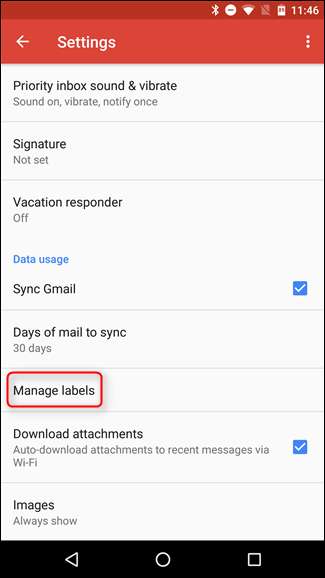

Se vocês só deseja notificações para e-mails específicos, você deseja desativar as notificações para todo o resto. Desmarque a opção “Notificações de rótulos” aqui. Certifique-se de deixar as opções “Sincronizar” sozinhas aqui.
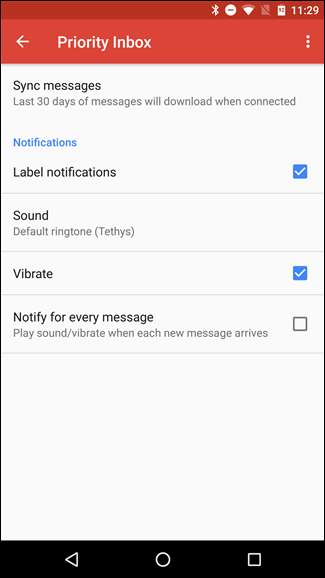
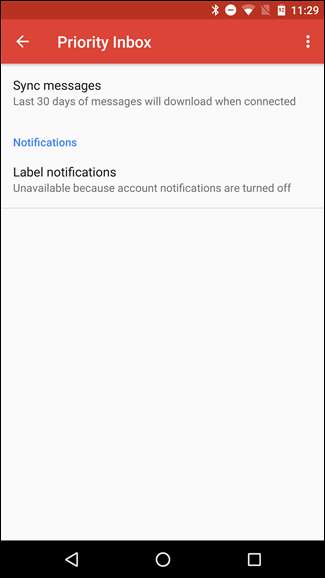
Volte para a tela “Gerenciar rótulos” e encontre o rótulo que você criou no computador nas etapas acima. Provavelmente será a última opção.
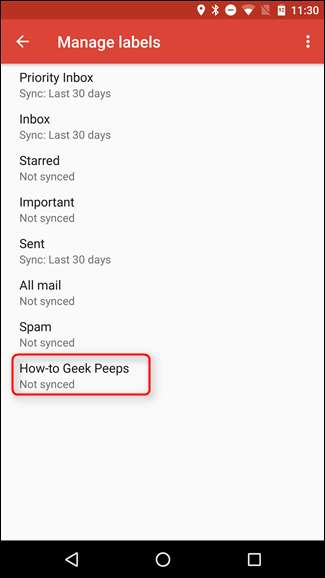
Nesta página, toque na opção “Sincronizar mensagens” - afinal, você tem que enviar as mensagens para o seu telefone antes que ele possa notificá-lo, certo? Selecione “Sincronizar: Últimos 30 dias” para começar a sincronizar esta etiqueta com o seu telefone.
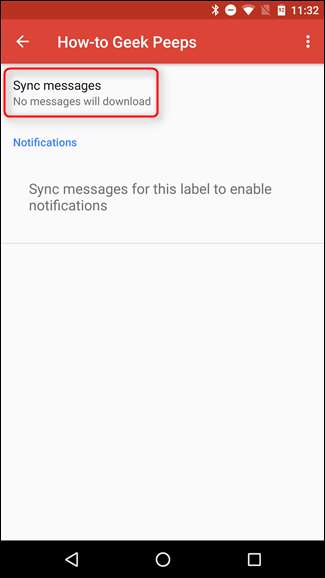
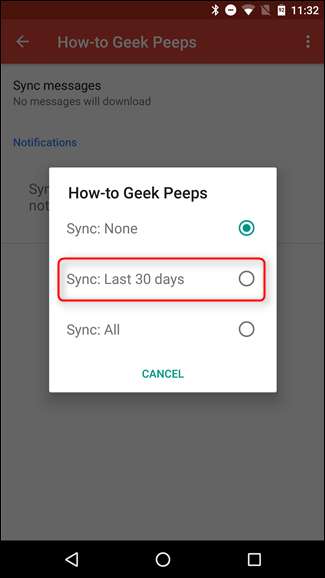
De volta à tela de rótulo (que aparecerá imediatamente após você selecionar a configuração de sincronização na etapa acima), toque na opção “Notificações de rótulo”. Ele irá avisá-lo de que as notificações estão desativadas e perguntar se você deseja ativá-las. Toque em “OK”.
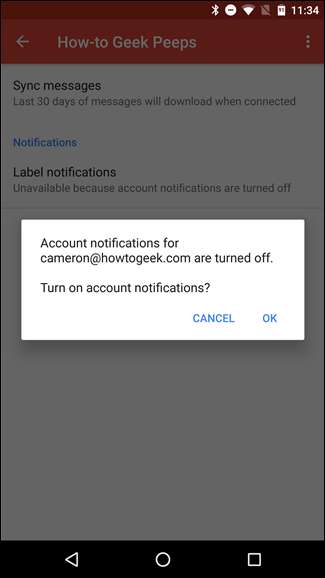
Isso ativará as notificações, mas como você deseja notificações para todas as mensagens aqui, marque a caixa “Notificar para todas as mensagens” também. Caso contrário, ele o notificará na primeira mensagem, mas exibirá apenas notificações silenciosas para todas as mensagens seguintes.
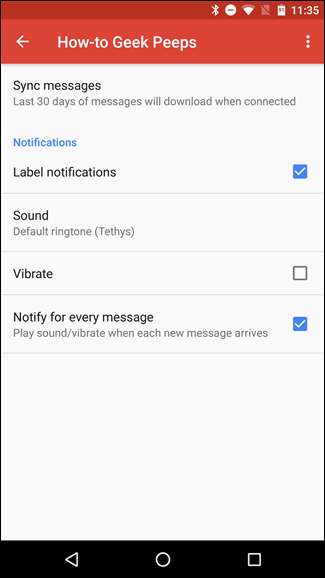
E é isso! Voce terminou.
Se você gosta de notificações na caixa de entrada para todos os novos e-mails, mas não deseja receber notificações de certos e-mails sem importância, você também pode criar um filtro que diga a esses e-mails para “Pular a caixa de entrada” quando chegarem. Se você também os categorizar em um rótulo, poderá revisá-los posteriormente, selecionando esse rótulo. Eles serão marcados como não lidos, mas você não receberá a notificação padrão quando chegarem porque não aparecerão em sua caixa de entrada.







